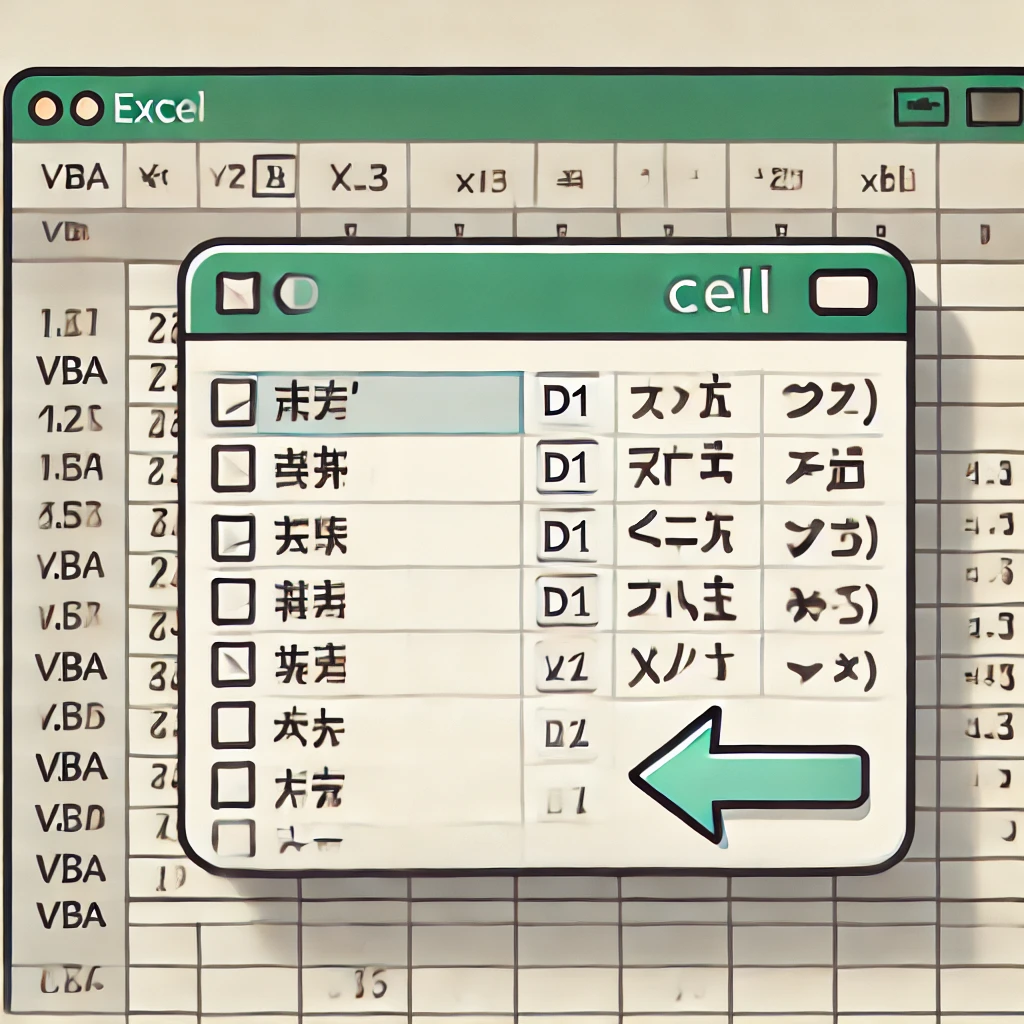Excelでデータ入力を簡単にするために、プルダウンリストを設定することは多くの方が利用しています。しかし、プルダウンリストで「一度選択するとリストが部分的にしか表示されなくなる」という問題に悩むことも多いのではないでしょうか?
本記事では、VBA(Visual Basic for Applications)を使用して、常に候補リスト全体を表示するプルダウンリストをExcelに設定する方法について解説します。VBAを使用したこのカスタムプルダウンリストなら、どんな場合でもリスト全体が表示されるようになります。ぜひ参考にして、Excelの入力効率を向上させてください!
Excelでプルダウンリストを設定する基本
Excelの基本機能でプルダウンリストを設定する場合、「データの入力規則」を使用します。以下の手順で簡単にリストを作成できます。
- リスト項目を準備:まず、候補として使いたい項目をExcelのセル範囲に入力します(例:
A1:A10)。 - セルの選択:プルダウンリストを表示させたいセルを選択します(例:
D1)。 - データの入力規則を設定:
- Excelの「データ」タブから「データの入力規則」をクリックし、「リスト」を選択します。
- 「元の値」欄に候補リストの範囲(例:
$A$1:$A$10)を入力してOKを押します。
これで、D1セルにプルダウンリストが表示されます。しかし、この方法では一度候補リストから選択すると、次回以降は部分的なリストしか表示されなくなります。この問題を解決するために、次章で紹介するVBAコードを使って「常にリスト全体を表示するプルダウンリスト」を実装してみましょう!
Excel VBAで常にリスト全体を表示するプルダウンリストを実装
以下のVBAコードは、D1セルに入力する際、常に最初の候補リスト全体を表示するプルダウンリストを作成します。この方法なら、選択済みの内容にかかわらず、再度候補リスト全体が表示されます。
Private Sub Worksheet_Change(ByVal Target As Range)
Dim ws As Worksheet
Dim rng As Range
Dim cell As Range
Dim fullList As String
' 候補リストのシートと範囲を設定
Set ws = ThisWorkbook.Sheets("候補リストシート") ' リストがあるシート名に変更
Set rng = ws.Range("A1:A10") ' 候補リストの範囲に変更
' D1セル以外は処理しない
If Target.Address <> "$D$1" Then Exit Sub
' 候補リスト全体を生成
fullList = ""
For Each cell In rng
If cell.Value <> "" Then
fullList = fullList & cell.Value & ","
End If
Next cell
fullList = Left(fullList, Len(fullList) - 1) ' 末尾のカンマを削除
' 常にリスト全体をプルダウンリストに表示
With Target.Validation
.Delete ' 一度削除して再設定
.Add Type:=xlValidateList, AlertStyle:=xlValidAlertStop, Operator:= _
xlBetween, Formula1:=fullList
.IgnoreBlank = True
.InCellDropdown = True
.ShowInput = True
.ShowError = False
End With
End Sub
コードの解説
- 候補リストの範囲を指定:
Set ws = ThisWorkbook.Sheets("候補リストシート")とSet rng = ws.Range("A1:A10")で、候補リストがあるシートと範囲を指定します。 - 入力セルの条件を指定:
If Target.Address <> "$D$1" Then Exit Subで、D1セル以外でこのVBAが動作しないようにしています。 - 候補リスト全体を生成:リスト範囲の内容を文字列として結合し、カンマ区切りの候補リストを生成します。
- プルダウンリストの更新:対象のセル(
D1)に対して、常に候補リスト全体をプルダウンに表示させる設定を適用します。
これにより、どんな入力をしても候補リストが常にプルダウンで表示されるようになります。
VBAプルダウンリストのカスタマイズで業務効率を向上
このようなVBAを活用することで、Excelのプルダウンリストをさらに使いやすくカスタマイズできます。また、複数のセルで同じ設定を適用することも可能です。Excel VBAを使ったデータ入力の自動化やカスタマイズは、業務効率の向上に大いに役立つので、ぜひ試してみてください。
参考になれば、幸いです。
ここまで読んでいただきありがとうございました。
スクールの紹介
最後に宣伝をさせてください。
技術で未来を切り拓く―あなたの夢を現実にするプログラミングスクール
Webデザインやプログラミングで成功を目指している方々にとって、このオンラインスクールは夢を叶えるための最適な場所です。皆さんのキャリアを次の段階へと引き上げるためにデザインされたこのスクールは、一人ひとりの成功を心から願い、それを実現するための全てを提供しています。ここでは、このスクールの魅力について詳しくご紹介します。
◆圧倒的な費用対効果
このオンラインプログラミングスクールは、Web系教育において最高の費用対効果を提供しています。多くの高額スクールが存在する中で、ここではリーズナブルな価格で、質の高い教材、無限のサポート、そして実際に市場で求められるスキルの習得機会を提供しています。
◆現役フリーランスの講師陣
講師たちは全員、現役のフリーランスプロフェッショナルです。市場で活躍している講師から直接、最新のトレンドや実践的なスキルを学べるのは、このスクールの大きな特徴です。
◆柔軟な学習コース
固定のコースがなく、学習者の興味やニーズに応じて自由に学習できます。進路変更も自由で、最低契約期間は1ヶ月という柔軟性を持っています。自分のペースで、自分に合った学習が可能です。
◆無制限の添削とサポート
理解できるまで、そして満足するまで、無制限に添削と質問への回答を提供しています。進路相談や技術面以外の相談にも対応しており、全面的にサポートします。
◆社長から学べる貴重な機会
デザイナー、プログラマー、ディレクター、マーケターとして豊富な経験を持つ社長から直接学べるのも、このスクールの特別な点です。他のスクールでは得られない、貴重な機会です。
◆実績作りへの徹底的なサポート
就職、転職、フリーランスとして成功するためには、高品質な実績が必要です。生徒の作品レベルを最大限に高め、市場で求められる実績を作り上げることに力を入れています。案件を取得できない生徒には、直接案件を提供することもあります。
◆メッセージからの約束
高額な授業料を支払わせて結果を出せないスクールとは違い、物理的なサポートは提供できないかもしれませんが、継続的な努力を通じて最高の結果を出せるようにサポートします。一緒に不正なスクールを撲滅し、あなたの夢を実現しましょう。
このプログラミングスクールは、Webデザインやプログラミングでの成功を目指す方々に必要な全てを備えています。今こそ、このコミュニティに参加し、あなたのキャリアを加速させる時です。
詳しくはこちら↓